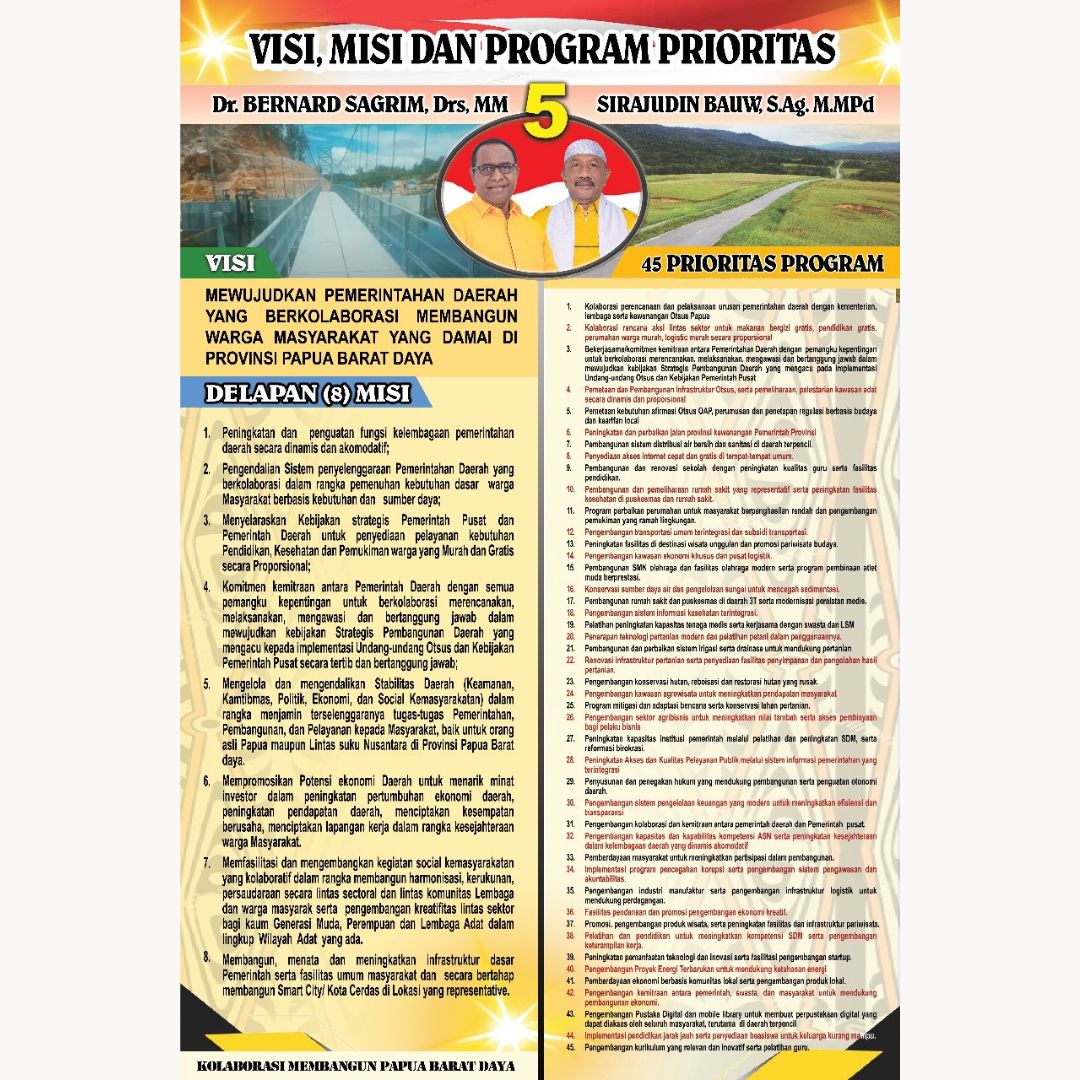KETIK, JAKARTA – Untuk mengatasi kejahatan siber yang kian meresahkan, Anda bisa mengunakan aplikasi Google Authenticator. Aplikasi ini berguna untuk memberikan rasa aman pada akun digital Anda dengan cara memberikan keamanan berlapis verifikasi dua langkah (two-factor authentication).
Google Authenticator bekerja dengan cara mengirimkan kode rahasia yang dikirimkan secara acak setiap 30 detik. Sehingga saat masuk ke akun digital, selain menggunakan password, Anda juga harus memasukkan kata sandi yang dikirim oleh Google Authenticator.
Kode sandi tambahan ini berguna untuk memastikan bahwa seseorang yang masuk ke dalam akun merupakan pemiliknya. Sehingga penjahat siber akan kesulitan untuk mencuri data atau melakukan hal-hal yang tidak bertanggung jawab.
Lalu, bagaimana cara pakai Google Authenticator? Apa saja syarat dan langkah-langkahnya? Berikut kami ulas cara yang harus diperhatikan untuk dapat menggunakan Google Authenticator.
Cara Pakai Google Authenticator
- Download aplikasi Google Authenticator dari toko aplikasi HP kamu (Google Play Store untuk Android atau App Store untuk iPhone).
- Setelah selesai mendownload, buka aplikasi Google Authenticator
- Pada layar utama aplikasi, Anda akan melihat tombol "+", biasanya terletak di pojok kanan atas. Ketuk tombol tersebut.
- Ada dua metode untuk menambahkan akun ke Google Authenticator:
Metode 1: Pindai kode QR
- Pilih opsi "Pindai Barcode" atau "Scan Barcode".
- Arahkan kamera smartphone ke kode QR yang diberikan oleh layanan yang ingin Anda tambahkan (misalnya, akun Google, Facebook, atau situs web lainnya).
- Aplikasi akan secara otomatis mendeteksi kode QR dan menambahkan akun ke daftar di aplikasi Google Authenticator.
Metode 2: Masukkan kode manual
- Pilih opsi "Masukkan Kode Manual" atau "Manual Entry".
- Ketikkan nama akun (opsional) dan masukkan kode rahasia yang diberikan oleh layanan yang ingin kamu tambahkan. Biasanya, kode rahasia ini disediakan oleh layanan ketika anda mengaktifkan autentikasi dua faktor.
- Tekan tombol "Tambah" atau "Add" untuk menambahkan akun ke daftar di aplikasi Google Authenticator.
- Setelah berhasil menambahkan akun, aplikasi Google Authenticator akan menampilkan token enam digit yang berubah setiap beberapa detik. Token inilah yang akan Anda gunakan saat login ke layanan yang terkait dengan akun tersebut.
- Saat Anda masuk ke layanan yang menggunakan Google Authenticator, pada tahap autentikasi, buka aplikasi Google Authenticator dan melihat token yang sedang ditampilkan.
- Ketikkan token tersebut ke dalam layar autentikasi pada layanan yang anda masuki.
- Setelah token diterima oleh layanan, Anda akan berhasil masuk.
Perlu diperhatikan, saat Anda berganti perangkat smartphone maka Anda harus menambahkan kembali semua akun ke Google Authenticator. Pastikan untuk mengingat password dan cadangan kode rahasia atau pilihan pemulihan lain agar tidak kehilangan akses ke akun Anda.(*)